Cómo Establecer las Tarifas de Envío
El comercio electrónico tiene algunas especificaciones que no son muy habituales en las empresas estándar. Una de ellos es el proceso de envío. En ...
Imaginemos que estás lanzando una nueva colección de camisetas casuales en tu tienda. En la sección Opciones de Producto, puedes, por ejemplo, incluir información sobre los atributos del producto como el stock o precio.
Por ejemplo, si estuvieras tratando con productos en stock, insertarías datos sobre cuántas camisetas de un color específico (por ejemplo, azul marino o rosa) y talla (por ejemplo, M, L o XL) tienes en tu almacenamiento. Al usar esta opción puedes organizar esas variantes debajo de los productos principales. Ten en cuenta que esas variantes son diferentes de su producto original y, por lo general, tienen su propio SKU (por ejemplo, “Camiseta1-AzulM-S” como la pequeña versión azul del producto principal), el precio, el stock e incluso las imágenes pueden ser distintas.
Si vas a la pestaña de productos en la izquierda, encontrarás una lista de todos los productos disponibles en tu tienda. Cada vez que agregues o edites uno de esos productos puedes comenzar a añadir opciones a tu producto al desplazarte hacia abajo hasta Opciones de producto.
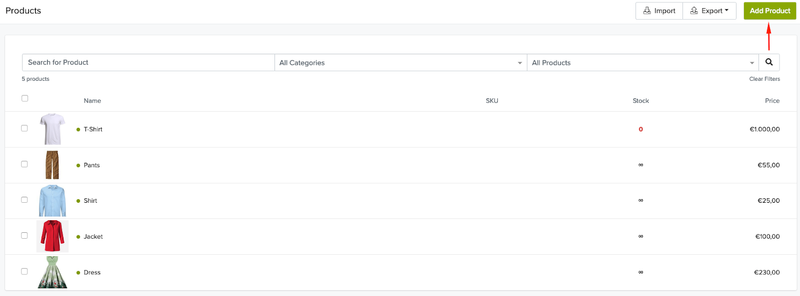
Para añadir una nueva opción a tu producto, debes seleccionar el tipo (por ejemplo, opción, campo de texto, área de texto o archivo). En el caso de la opción, la entrada de texto y el área de texto, debes agregar un nuevo nombre (por ejemplo, Tamaño o Color) y su valor (por ejemplo, XL o NEGRO) y luego, al hacer clic en Agregar, esta nueva opción estará disponible de inmediato. La opción de archivo solo está disponible para cargar imágenes, por lo que no se puede definir un nombre o valor para eso.

Debes elegir el tipo de opción en función del tipo de información que requieres del cliente. A continuación explicamos cada uno de estos.
Asigna colores a tu producto. De esta forma, los clientes podrán ver una paleta de colores en la página de producto, seleccionar el que prefieren y previsualizar el resultado antes de la compra. Los colores generan Variantes de Producto que van a tener su propio nivel de inventario, precio y SKU.
Si quieres ofrecer versiones alternativas de tus productos que no sean colores, debes elegir el tipo Opción. Útil para tamaños, formas, materiales, sabores, etc.
Si para vender tu producto necesitas que el usuario introduzca un texto corto debes utilizar esta opción. Útil para productos que contienen un mensaje o palabras, como camisetas estampadas.
Similar al Texto de Entrada pero acepta más texto. Muy útil para tarjetas de saludo personalizadas o productos similares.
Si requieres un archivo para poder hacer la venta del producto, como imágenes, documentos, videos, etc. Debes elegir esta opción. Muy utilizado por farmacias para recetas médicas o servicios de impresión.
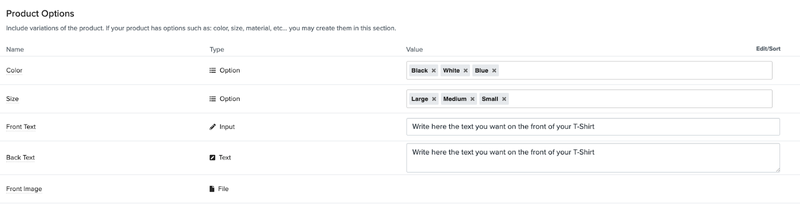
El valor depende del tipo de la opción de producto:
Si es el tipo Opción, el Valor son las diferentes opciones (por ejemplo, para Tamaño: los valores serían pequeños, medianos y grandes).
Si el tipo es Texto de entrada o Área de texto de entrada, el Valor es el marcador de posición.
Para Archivo, no hay valor, ya que es solo una opción de carga de archivos.
El Valor depende del Tipo de Opción del Producto: si es el tipo Option, el valor son las diferentes opciones (por ejemplo, pequeño, mediano, grande); si el tipo es Input Text o Input Text Area, el valor es el marcador de posición. Para File no hay valor, ya que es solo una opción de carga de archivos.
En nuestro ejemplo de la tienda de ropa, si elegimos el tipo Opción, las personas solo pueden elegir entre las diferentes opciones que les demos (por ejemplo, Pequeña, Mediana o Grande).
Si elegimos para la opción Texto de entrada, permitimos que las personas personalicen su producto insertando el texto de su elección (por ejemplo, el texto al frente es la opción, de modo que las personas pueden escribir el texto de su elección para personalizar su camiseta).
Con la opción Área de texto de entrada, las opciones de diseño se pueden extender y los clientes pueden incluir un gran tipo de texto. Por ejemplo, el texto en el reverso es la opción y las personas ahora pueden escribir el texto grande de su elección.
Con el Tipo de Archivo, los clientes pueden cargar una imagen para personalizar el producto. Por ejemplo, un cliente carga una imagen del diseño que él o ella requiere en su producto.
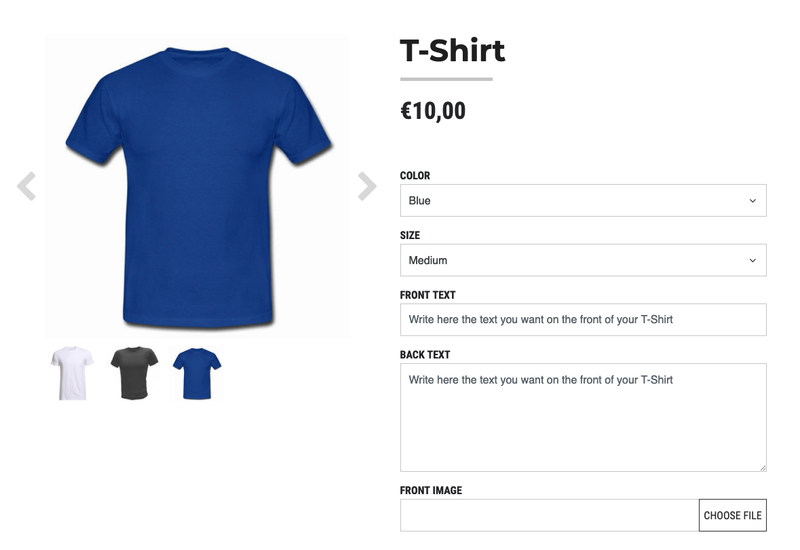
Después de haber insertado todas las opciones de productos que querías, debes hacer clic en el botón de Guardar en la parte inferior de la página y volver a tu tienda. Así se verán los cambios:
Para cada variante, puede administrar los atributos del producto según el precio y según el nivel de stock. Imagine que en nuestra tienda de ejemplo, teníamos una menor cantidad de camisetas rosas en stock y con el objetivo de aumentar su margen por unidad, incrementamos su precio de $ 65 a $ 70.
Este precio sólo se muestra cuando selecciona un conjunto de atributos en la página de producto. En la mayor parte de las plantillas solo se muestra el precio principal del producto (como en la página de productos de una categoría).
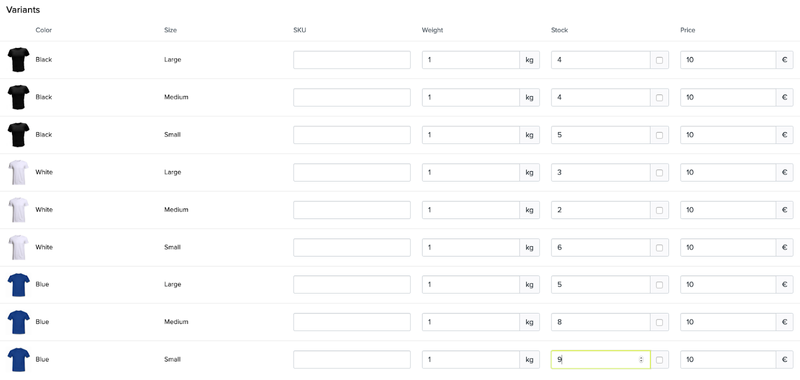
Para agregar imágenes con tus variantes de producto, tiene dos opciones. Primero, en la opción de adjuntos del producto puedes agregar diferentes imágenes para cada artículo. Haz clic en adjuntar para agregar el producto y luego puedes elegir la variante del producto a la que pertenece esta imagen (por ejemplo, una camiseta pequeña en blanco).
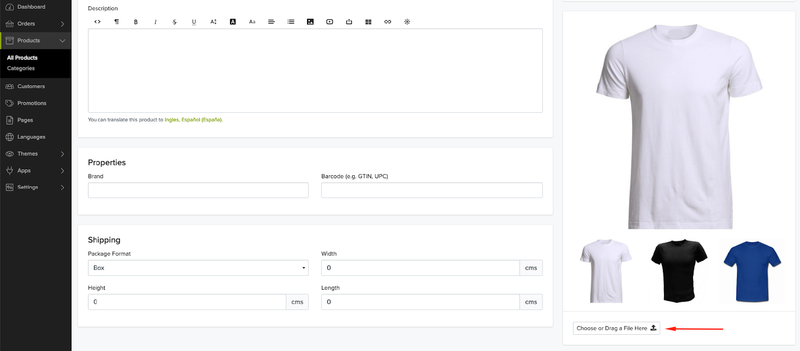
La segunda forma de agregar imágenes a las variantes de tu producto es hacer clic en el ícono de imagen pequeña ubicado junto a la variante en particular. Una vez que hagas clic en el icono, puedes seleccionar fácilmente una imagen de las que ya has cargado para usarla como imagen de variante de producto.

Como observaste, el uso eficiente de las opciones del producto puede hacer tu vida mucho más fácil cuando se trata de la administración de inventario.
Si recibes una notificación de error al intentar agregar variantes a un producto, significa que has excedido el límite de 100 variantes por producto. Este límite no puede elevarse para ninguna tienda en ningún plan.
Probar gratis por 7 días. No se requiere tarjeta de crédito.